经验直达:
- word页面高度和宽度的设置
- word怎么调整文档宽度
一、word页面高度和宽度的设置
【word怎么调整文档宽度 word页面高度和宽度的设置】1.以Office 2013进行说明 。2.1、打开或新建一篇文档 , 在顶部的功能区选择【页面布局】 。
3.2、在【页面布局】的页面设置功能区,点击页面设置右下角的小按钮打开详细设置
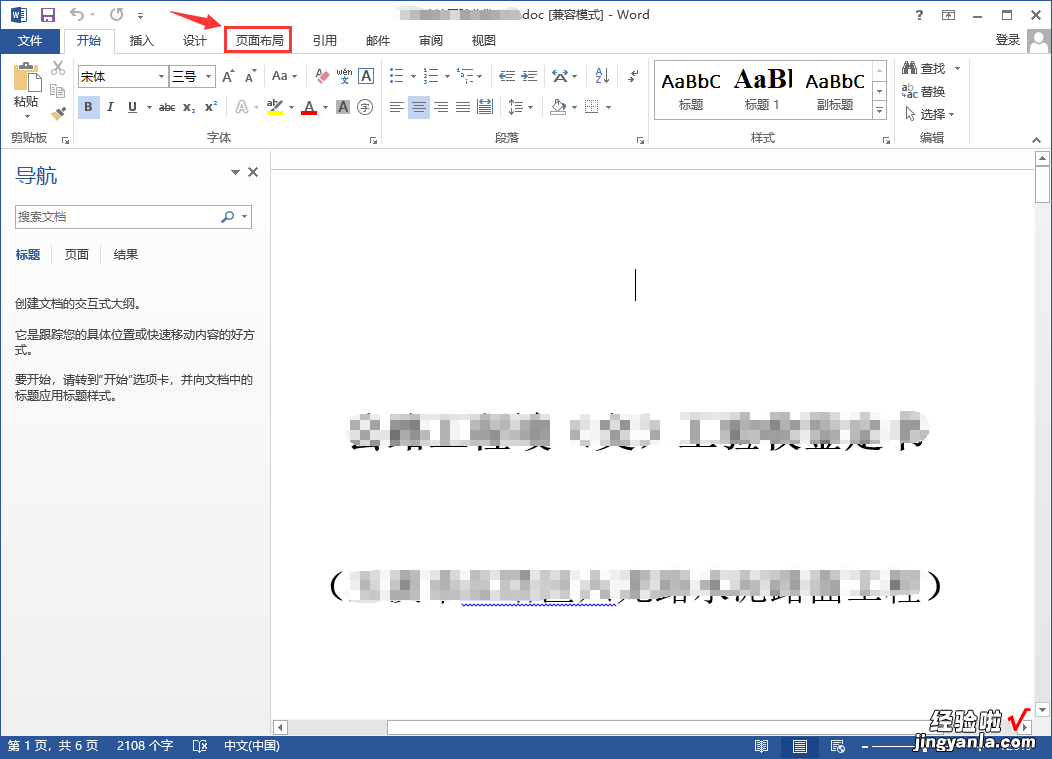
4.3、打开页面设置功能菜单后选择【纸张】功能页签
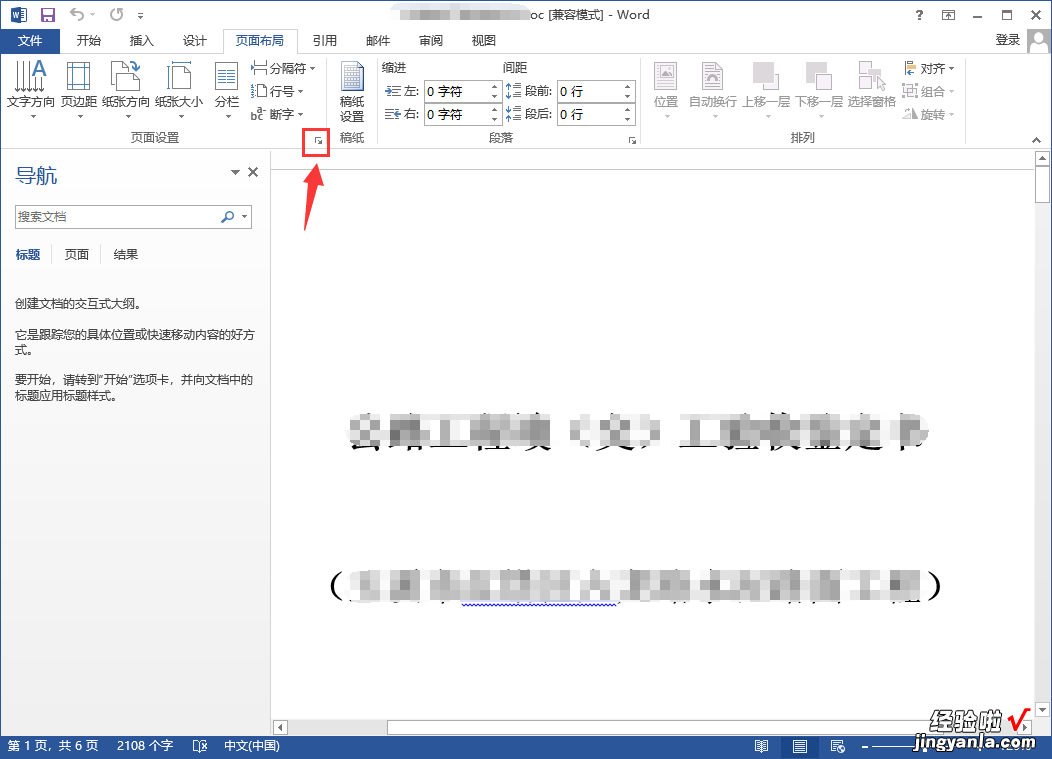
5.4、根据自己的需要在高度和宽度栏中输入数字,单位默认为厘米
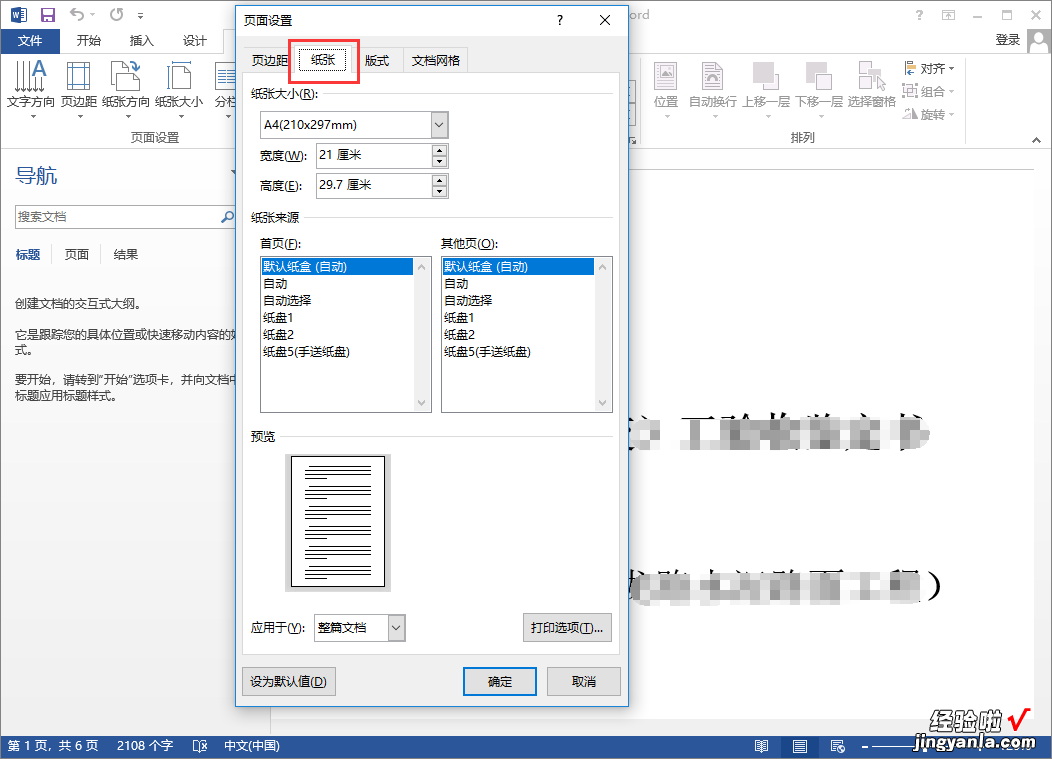
6.5、界面下方还可以设置纸张属性的应用范围
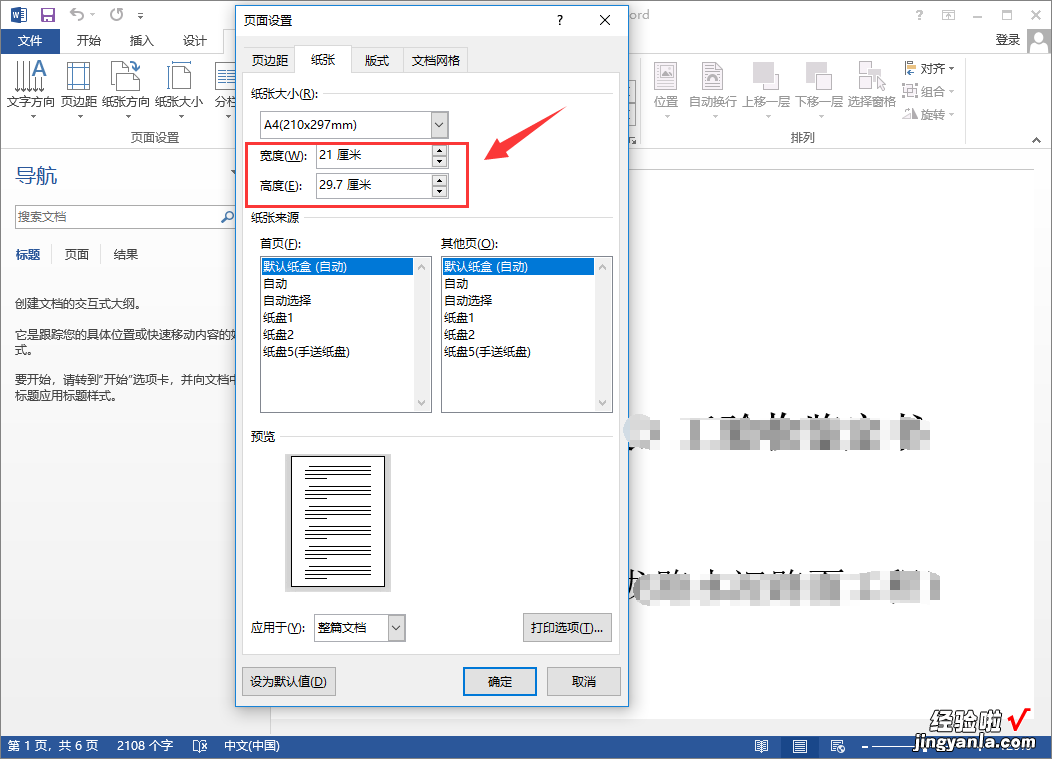
7.可以设置为整篇文档,也可以设置为插入点后面的页面 。
8.6、最后点击【确定】保存设置即可
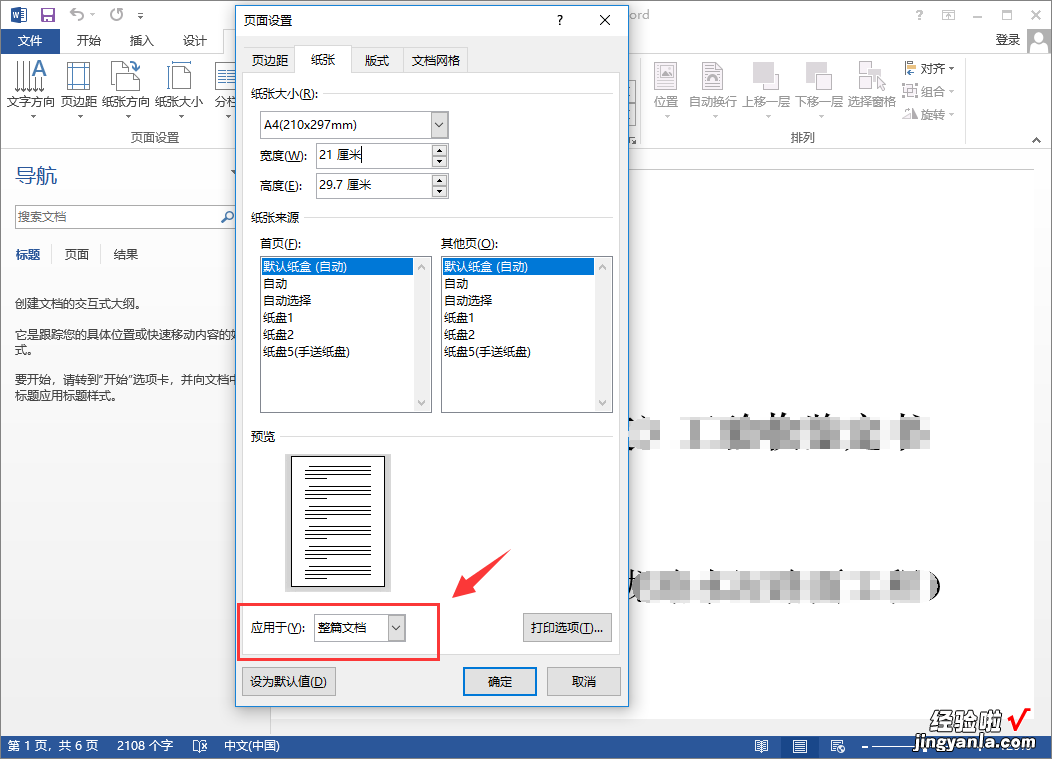
9.
二、word怎么调整文档宽度
方法:1、设置页面边距,将上下左右的数值调小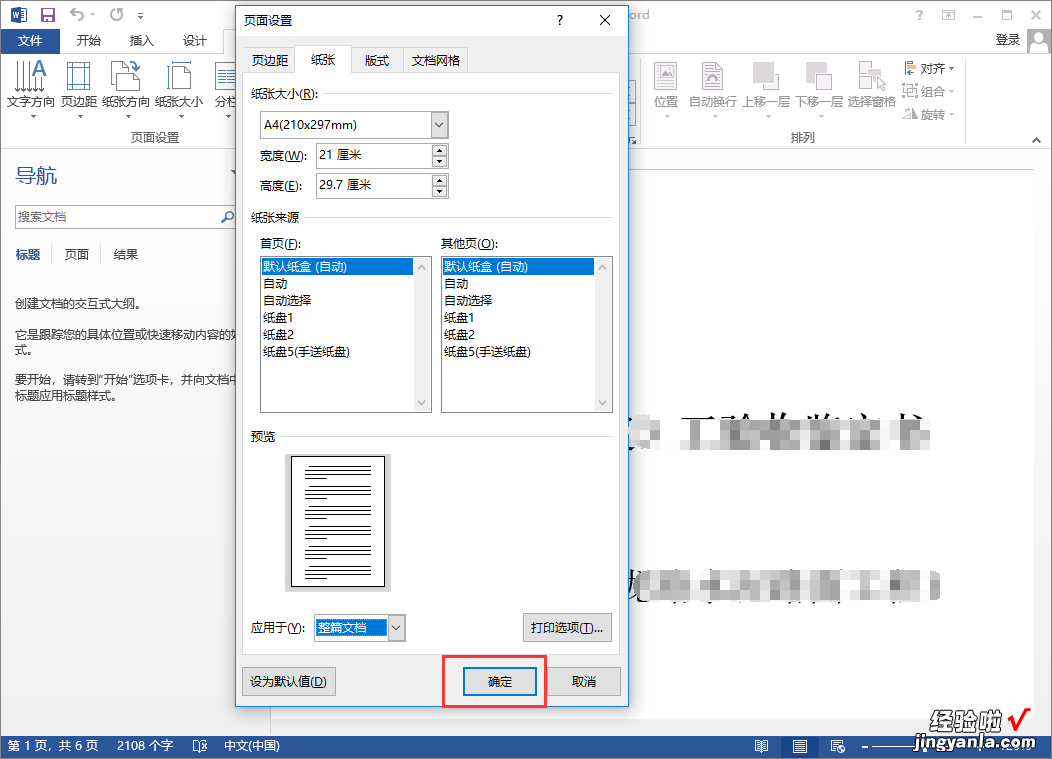
10.2、如果需要加大四周的边距,可选中文字后,直接拖动“左右缩进”的滑块即可
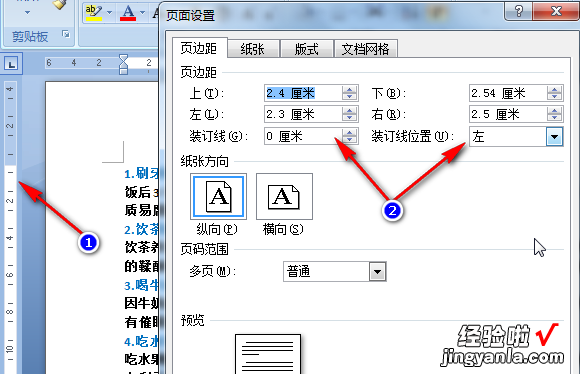
11.图片标记--头class="ikqb_img"src="https://imgcdn.idongde.com/qa/2020/05/25/01/1590340284412322"esrc="https://imgcdn.idongde.com/qa/2020/05/25/01/1590340284494623"/>? 。
